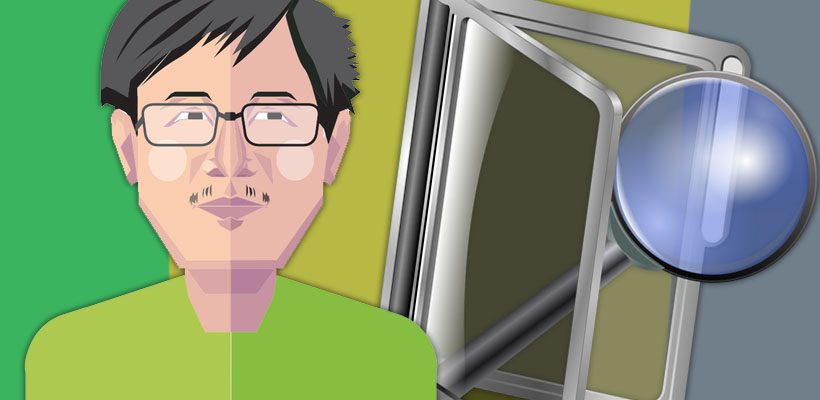Привет, уважаемые гости и читатели блога! Тема сегодняшней публикации: как сделать прозрачную панель задач Windows 10. Разбирать настройки панели будем подробно, по шагам, чтобы было понятно даже самым-самым новичкам.
Я неоднократно убеждался, что настройки ПК, различных программ и сервисов в интернете, требуют их применения на практике, и только потом можно делать какие-то выводы.
Это я к тому, что прежде чем понять, нужна ли нам та или иная настройка компьютера, нужно внедрить эту настройку, чтобы наглядно увидеть результат. А иногда даже какое-то время потерпеть определённые неудобства, чтобы точно определить её полезность.
Помню когда обновлялся WordPress и появился новый редактор Gutenberg, я некоторое время терпел неудобства связанные с непривычным редактированием публикаций в блоге.
Но следуя правилу тестирования, я не перешёл на классическую версию, и в итоге мне очень нравится работать в новом редакторе.
Так же поступим и с панелью задач. Поиграем настройками, попробуем сделать её прозрачной, и протестируем.
Прозрачная панель задач Windows 10
Сделать полностью прозрачной панель задач стандартными средствами Windows 10 невозможно. Но не переживайте, тех настроек которые мы разберём, будет достаточно, чтобы видоизменить панель задач и настроить её по своему вкусу.
Итак, кликаем правой кнопкой мыши на свободном месте рабочего стола и выбираем “Персонализация”
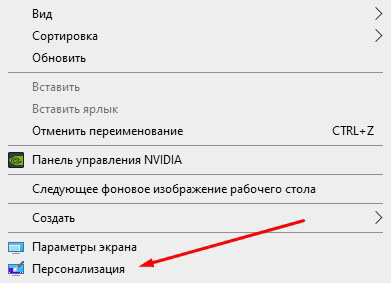
Затем выбираем справа “Цвета”

В настройках прозрачности ставим переключатель в положение ВКЛ.
Смотрим как отображается панель задач после включения этой настройки. Если всё удачно совпало и вас устаивает, тогда оставляем как есть.
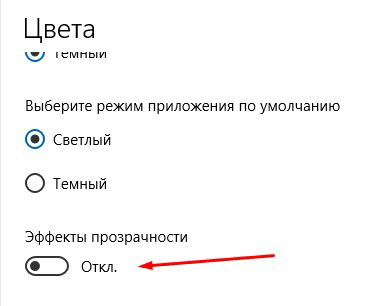
Но есть ещё возможность настроить цвета по своему вкусу. Например, подобрать цвет панели задач под тему Windows. Спуститесь немного ниже и выберите нужный цвет из палитры цветов.
Затем перейдите к настройке “Отображать цвет элементов на следующих поверхностях” и поставьте галочку “Меню пуск, панель задач, уведомления”
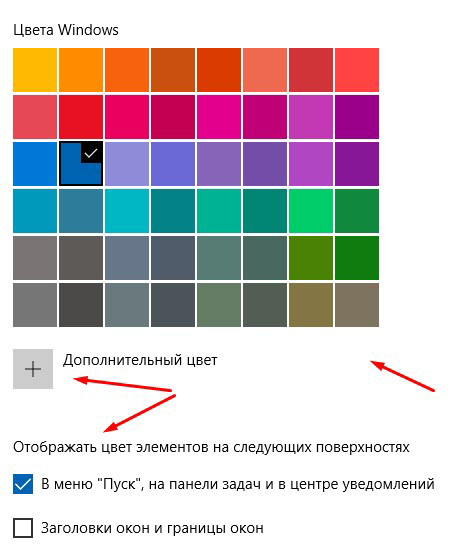
Таким образом вы можете так подобрать цвет, что панель будет казаться прозрачной на фоне темы. Конечно, можно скачать сторонние приложения и сделать панель задач действительно прозрачной. Но стоит ли напрягаться и устанавливать лишние программы?
Надеюсь, инструкция вам пригодилась. До связи!